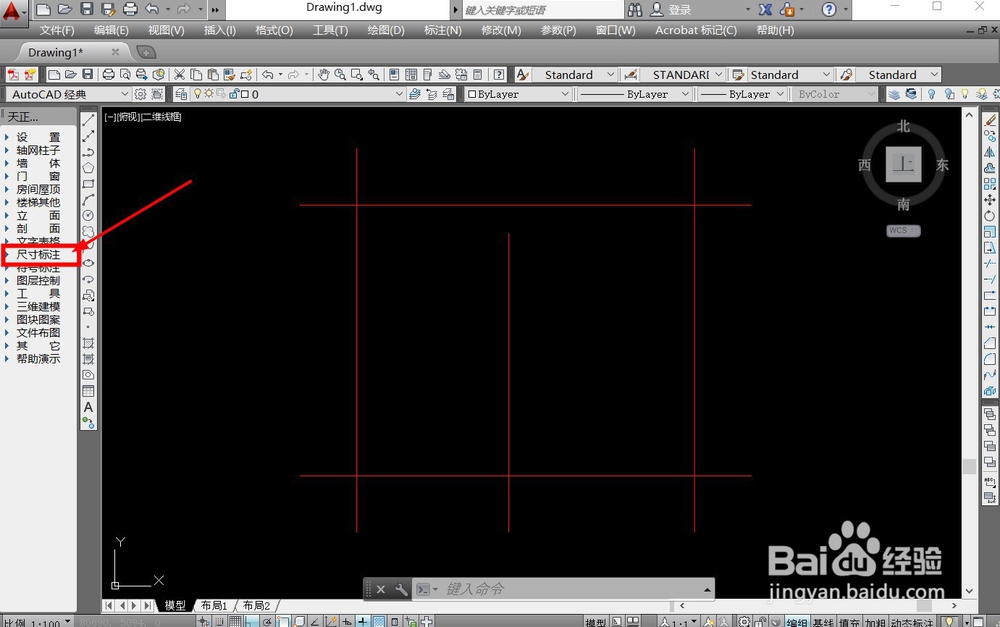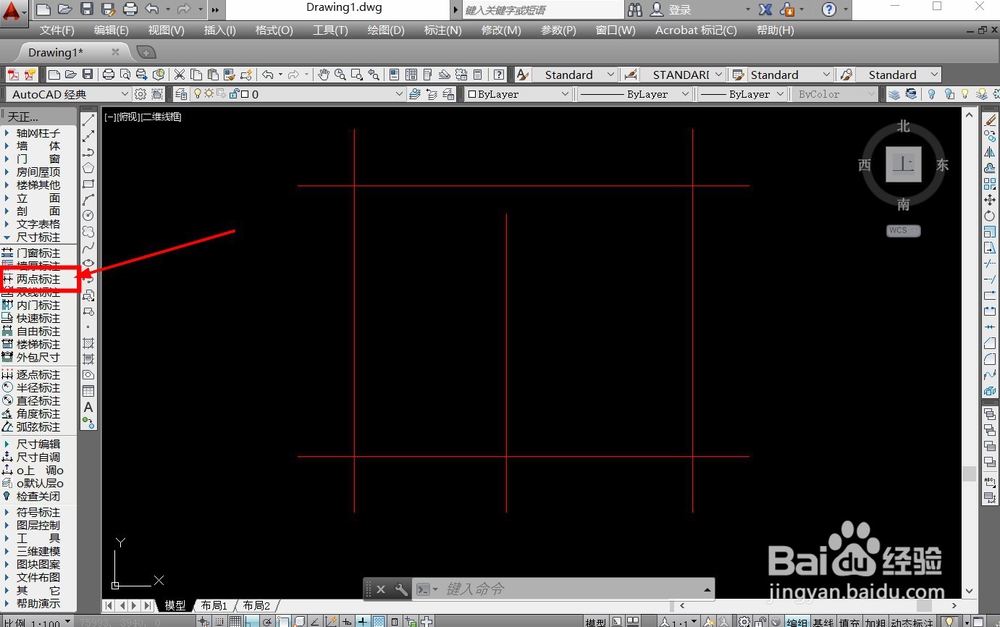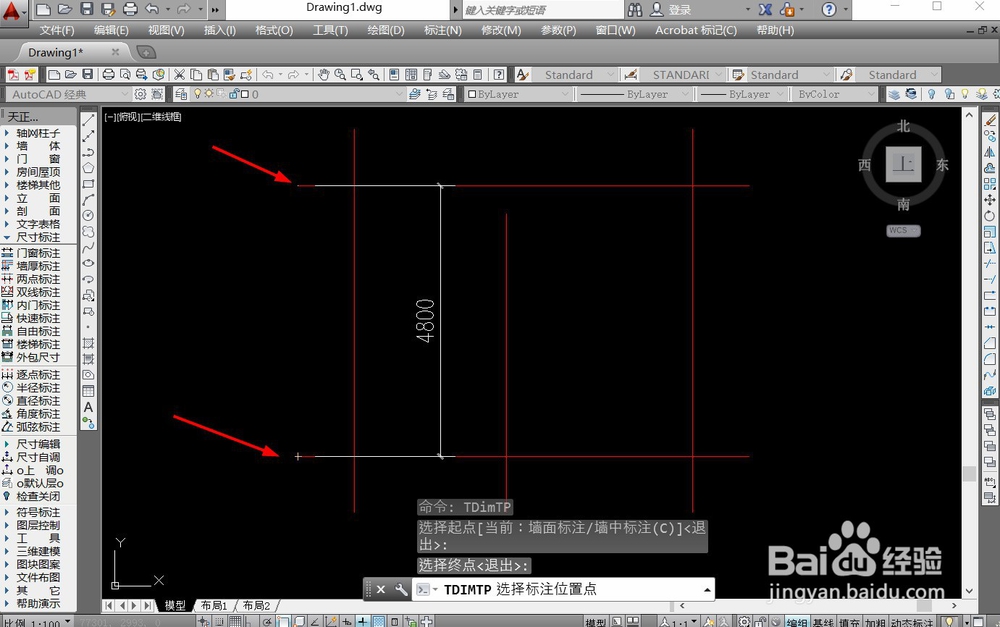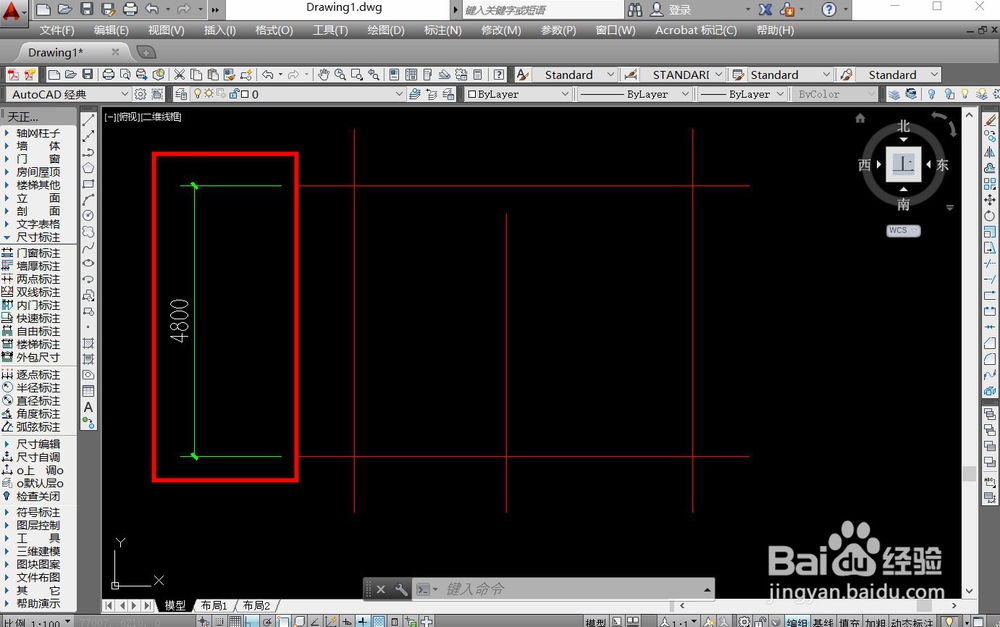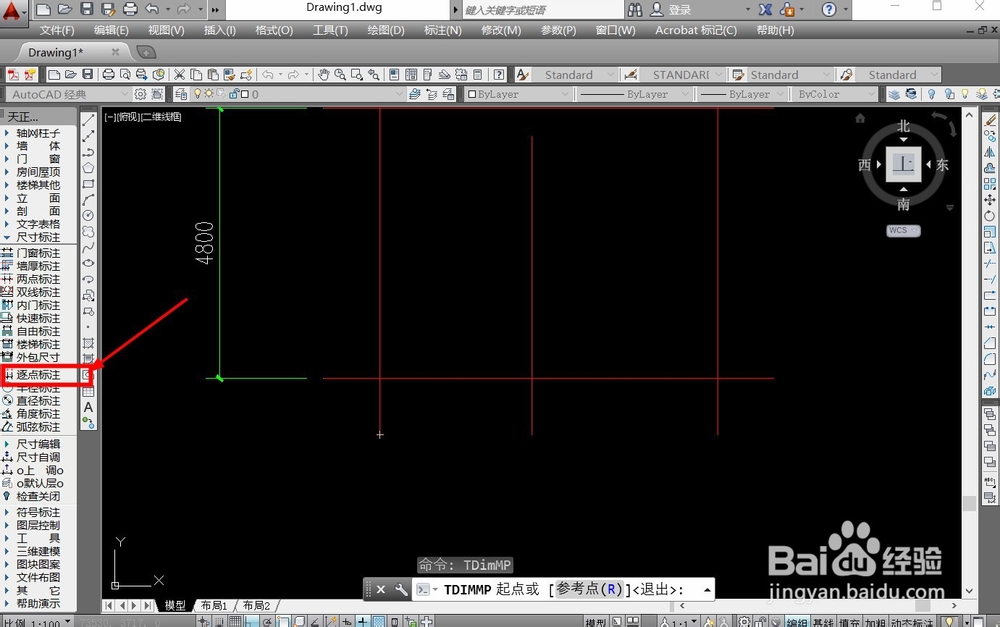CAD中如何快速标注尺寸
1、首先,我们使用AutoCAD打开我们需要进行标注的图纸文件,在左侧工具栏中,直接点击尺寸标注工具。
2、对于只需要进行一次标注的图纸,我们可以直接选择标注工具中的两点标注,两点标注可以直接选择标注位置,进行一次快速标注。
3、进入到两点标注命令后,直接点击需要标注的起点和终点,系统就会自动生成标注,两点标注命令只能够进行一次标注,因此不适合连续标注。
4、完成标注命令之后,系统就会出现标注线条,移动鼠标到合适的位置后点击,即可确定标注位置生成标注。
5、如果需要进行连续的标注,我们可以在尺寸标注中选择逐点标注,这样我们就可以进行快速的连续标注。
6、逐点标注可以连续标注,首先选择标注的起点和终点,进行第一次标注,操作与两点标注相同,完成后第一次标注后,命令不会直接退出,我们还可以继续点击后续的点进行标注。
7、将后续所有的点选中进行标注,即可快速完成连续标注,这样我们就可以快速对单个或者连续位置进行标注,完成标注后,就可以对图纸进行保存。
声明:本网站引用、摘录或转载内容仅供网站访问者交流或参考,不代表本站立场,如存在版权或非法内容,请联系站长删除,联系邮箱:site.kefu@qq.com。
阅读量:85
阅读量:49
阅读量:96
阅读量:43
阅读量:37